
Download ShowKeyPlus và Lấy Lại Key Bản Quyền Windows Miễn Phí


Khám phá và tải về hàng ngàn ứng dụng, phần mềm miễn phí bản quyền cho máy tính và điện thoại di động
Khám phá và tải về hàng ngàn ứng dụng, phần mềm miễn phí bản quyền cho máy tính và điện thoại di động
Bạn đang tìm kiếm cách download ShowKeyPlus và lấy lại key bản quyền Windows đã mất? Đừng lo lắng! Bài viết này Khophanmem.vn sẽ hướng dẫn chi tiết cách tải và sử dụng ShowKeyPlus để kiểm tra và lấy lại key Windows bản quyền một cách nhanh chóng và dễ dàng.
Key Windows Bản Quyền là gì?
Key Windows bản quyền, hay còn gọi là Product Key, là một dãy 25 ký tự do Microsoft cung cấp, dùng để kích hoạt và sử dụng Windows bản quyền. Việc sở hữu key bản quyền giúp bạn truy cập đầy đủ các tính năng của hệ điều hành và đảm bảo tính ổn định của hệ thống.
Hướng Dẫn Download ShowKeyPlus và Lấy Lại Key Windows
Dưới đây là hướng dẫn chi tiết cách sử dụng ShowKeyPlus để kiểm tra key Windows bản quyền của bạn:
Bước 1: Tải ShowKeyPlus
Mở trình duyệt web và tìm kiếm “download ShowKeyPlus”. Tải phiên bản mới nhất từ nguồn uy tín và lưu về máy tính.
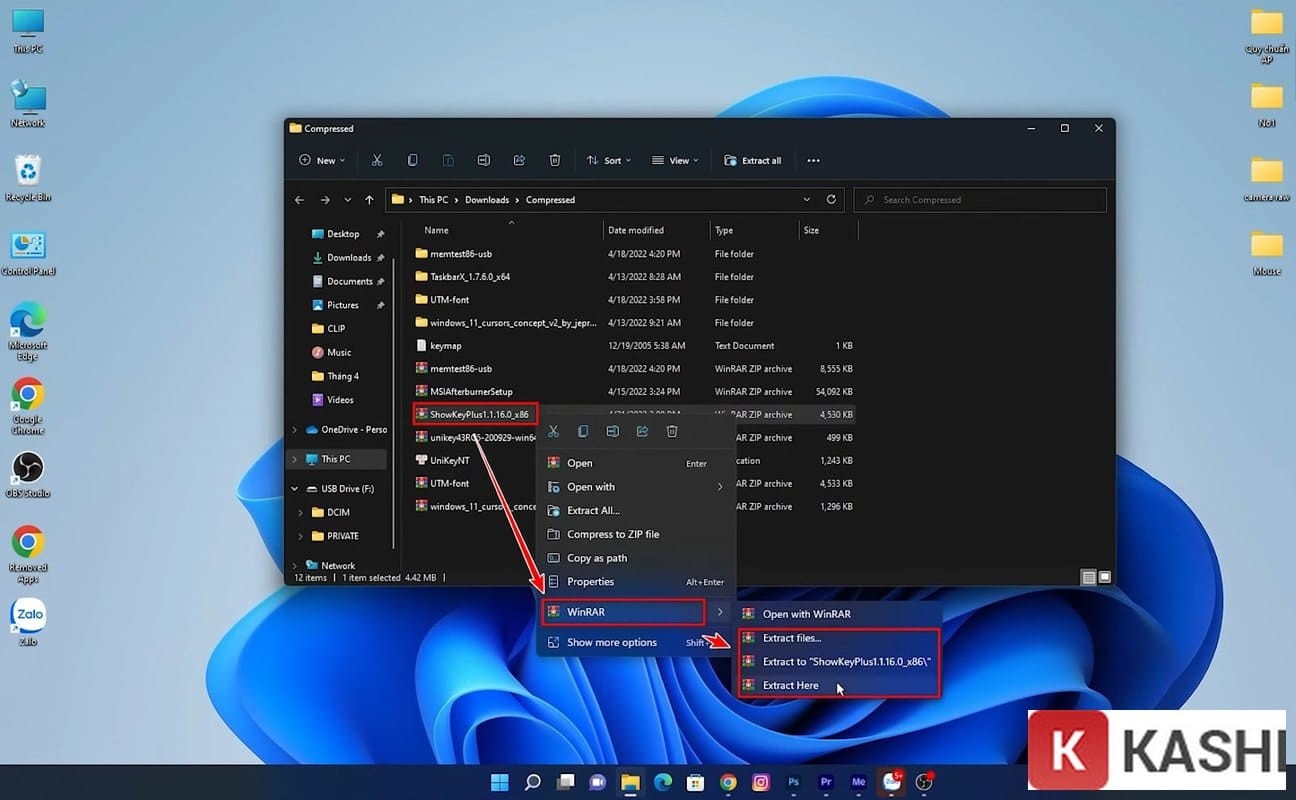 Tải ShowKeyPlus
Tải ShowKeyPlus
Bước 2: Giải Nén và Chạy ShowKeyPlus
Sau khi tải xong, giải nén file ShowKeyPlus vừa tải về. Click chuột phải vào file thực thi (.exe) trong thư mục vừa giải nén và chọn “Run as administrator”.
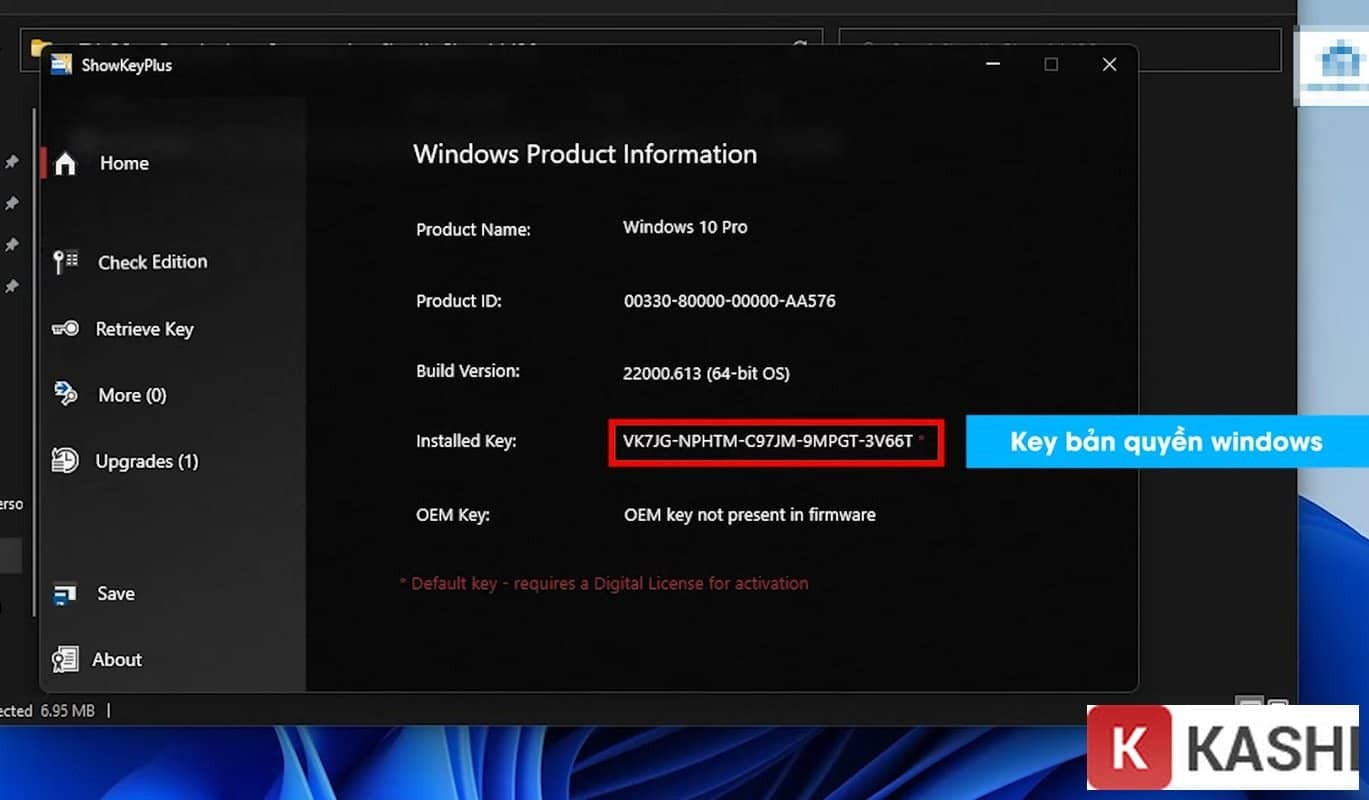 Chạy ShowKeyPlus với quyền quản trị
Chạy ShowKeyPlus với quyền quản trị
Bước 3: Xem Key Windows Bản Quyền
Giao diện ShowKeyPlus sẽ hiển thị key Windows bản quyền của bạn cùng với các thông tin khác về hệ điều hành. Lưu ý: Key này chỉ có thể sử dụng trên máy tính hiện tại, không thể dùng để kích hoạt Windows trên máy tính khác.
Hướng Dẫn Kích Hoạt Key Bản Quyền Windows 10
Sau khi lấy lại được key, bạn có thể kích hoạt Windows 10 bằng cách sau:
Bước 1: Mở Cài Đặt Kích Hoạt
Vào “Settings” -> “Update & Security” -> “Activation”.
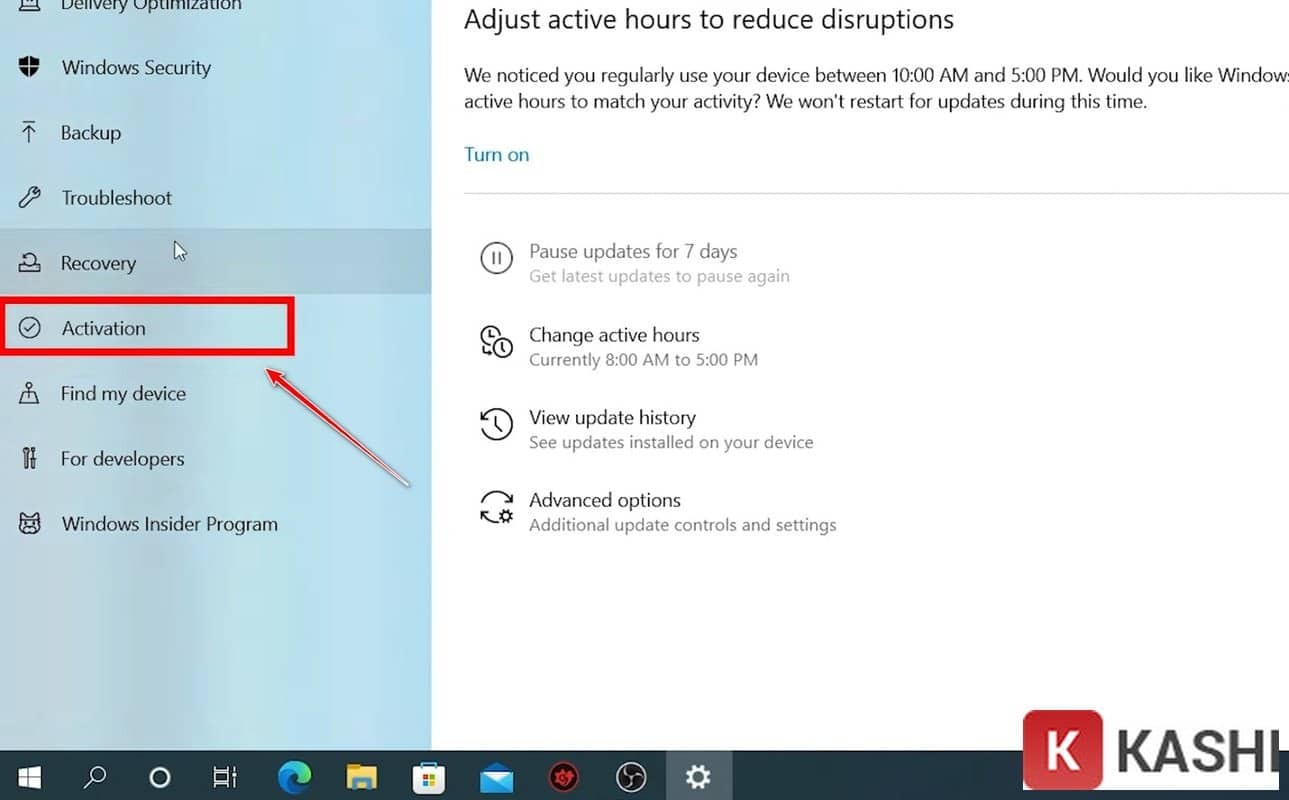 Mở cài đặt kích hoạt Windows
Mở cài đặt kích hoạt Windows
Bước 2: Nhập Key Bản Quyền
Nhập key Windows bạn đã lấy được vào ô “Product Key” và nhấn “Next”.
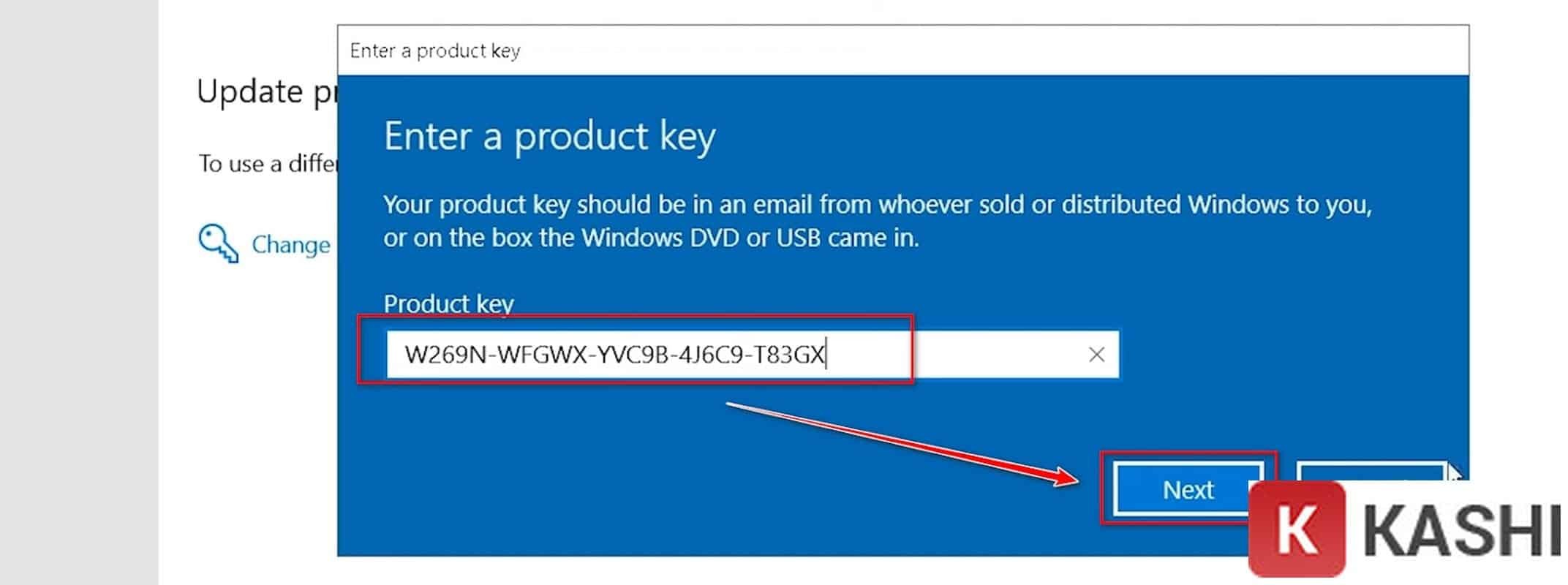 Nhập key bản quyền
Nhập key bản quyền
Bước 3: Hoàn Tất Kích Hoạt
Windows sẽ tự động kiểm tra và kích hoạt bản quyền.
Khi Nào Cần Lấy Lại Key Windows?
Bạn cần lấy lại key Windows trong các trường hợp sau:
- Cài đặt lại Windows: Khi cài lại hệ điều hành, bạn sẽ cần nhập key để kích hoạt lại Windows.
- Chuyển sang máy tính mới (đối với key FPP và ESD): Một số loại key cho phép bạn chuyển sang máy tính khác.
Các Loại Key Windows Bản Quyền
Có nhiều loại key Windows khác nhau, mỗi loại có cách sử dụng riêng:
- OEM: Chỉ sử dụng được trên máy tính ban đầu.
- FPP và ESD: Có thể cài đặt lại hoặc chuyển sang máy tính khác.
- OLP và CSP: Dùng cho doanh nghiệp.
Kết Luận
Bài viết đã hướng dẫn chi tiết cách download ShowKeyPlus và lấy lại key bản quyền Windows. Hy vọng những thông tin này sẽ giúp bạn dễ dàng quản lý và sử dụng Windows bản quyền. Hãy trải nghiệm ngay!
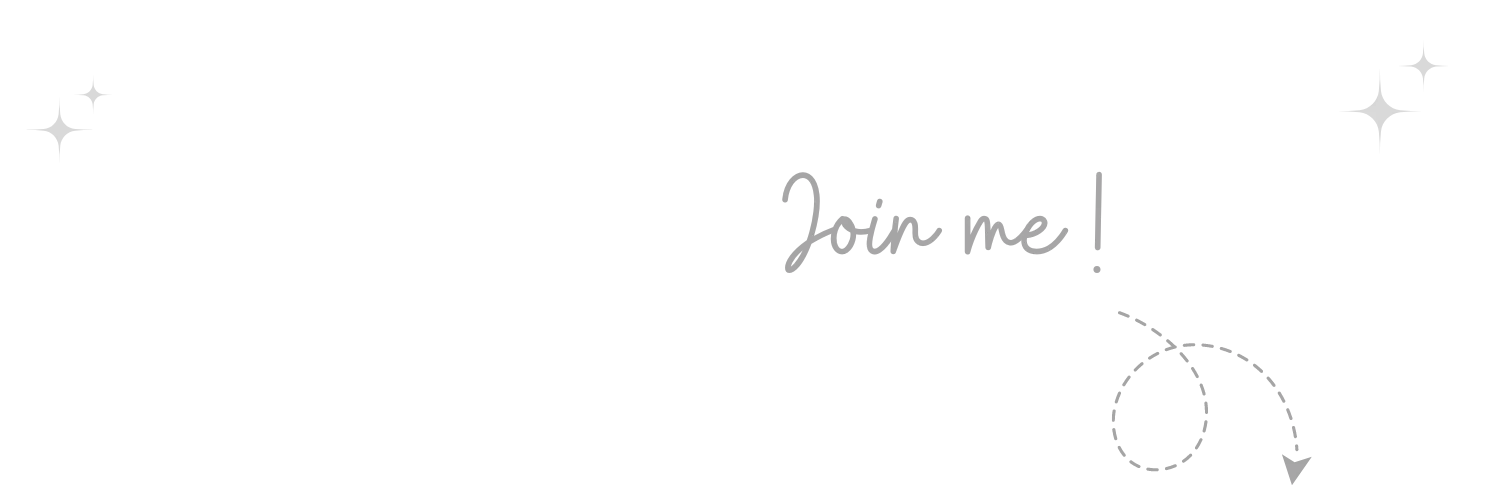

Không thể tin nổi, thật tuyệt vời Nếu bạn cảm thấy bài viết hữu ích, đừng quên tặng 1 "clap" nhé!
khophanmem.vn
